Revit下载与安装教程(2025最新版+常见问题)
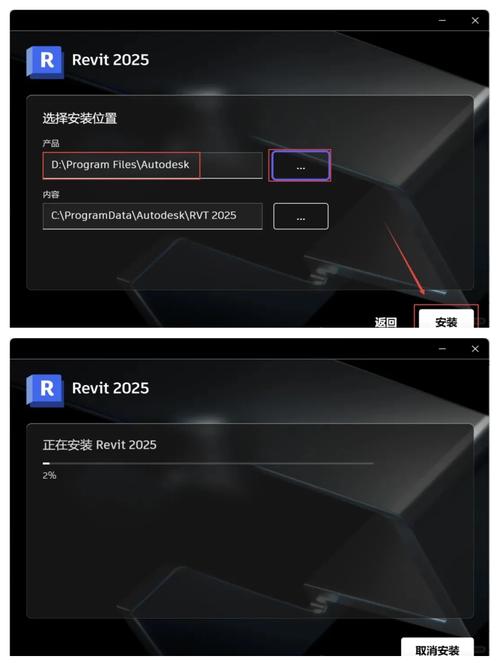
随着建筑信息模型(BIM)在设计、施工与运维阶段的广泛应用,Autodesk Revit 已成为建筑、结构与机电设计人员的核心软件。本文以“Revit 下载与安装教程(2025 最新版 常见问题)”为主题,围绕从准备、下载、安装、激活、常见故障排查到性能优化与企业部署等方面做系统、详尽的说明,适用于个人用户与单位 IT 部署人员。本文内容以通用安装流程为主,如 Revit 2025 在细节上有界面或步骤更新,请以 Autodesk 官方文档为准,但大部分步骤、注意事项与排错方法在新版中同样适用。
一、安装前准备(硬件与软件环境)
1. 操作系统
- 通常 Revit 只支持 64 位 Windows 系统(Windows 10 或 Windows 11 的 64 位版本)。请确认已安装最新累积更新(Windows Update)。
- 不支持 macOS 原生运行(可通过虚拟机或 Boot Camp 安装 Windows,但不在官方支持范围内)。
2. 硬件要求(建议高于最低配置)
- 处理器(CPU):多核高主频处理器(如 Intel i7 / i9 或 AMD Ryzen 7 / Ryzen 9)。BIM 模型计算与视图渲染依赖单核与多核性能。
- 内存(RAM):至少 16 GB,推荐 32 GB 或更高(大型项目建议 64 GB)。
- 显卡(GPU):支持 DirectX 11/12、具有最新驱动程序的独立显卡(如 NVIDIA Quadro / RTX 系列或 NVIDIA GeForce 高端系 列、AMD Radeon 专业卡)。集成显卡可能无法满足大型模型显示与实时光照。
- 硬盘:SSD(NVMe 最佳)用于系统与项目文件,安装文件建议预留 20–50 GB 空间,项目与内容库需更多空间。
- 网络:激活与下载需要互联网访问。团队协作时,使用高速局域网与云存储(如 BIM 360 / Autodesk Docs)可以提高效率。
3. 驱动程序与系统组件
- 更新显卡驱动(官方稳定驱动,避免 Beta 版本)。
- 安装最新 Microsoft Visual C++ 运行库与 .NET Framework(安装程序通常会自动安装必需组件,但若失败需手动安装)。
- 关闭防火墙或安全软件的过度限制(安装时可暂时停用,安装完成再按策略配置例外)。
二、获取正版与许可类型
1. 许可模式
- 订阅单机许可(Autodesk Account 绑定账号)。
- 网络/并发许可(企业使用 Network License Server 管理)。
- 教育版(学生与教职工可免费使用教育版,需注册教育账户并遵守使用条款)。
- 试用版(通常 30 天试用,需在 Autodesk 官网申请)。
2. 注册 Autodesk ID
- 在 Autodesk 官网(www.autodesk.com 或你所在地区的 Autodesk 官方站点)注册并验证邮箱。
- 登录 Autodesk Account,查看你的订阅、序列号、下载选项与许可管理。
三、下载 Revit(通用步骤)
1. 登录 Autodesk Account
- 进入“管理产品与下载”或“Products and services”,找到 Revit(2025 或当前最新版)。
- 按需选择语言与操作系统版本。
2. 下载方式
- Install Now(在线安装):通过 Autodesk 下载器自动下载并安装,适合网络稳定且无需离线保存的环境。
- Download Now / Browser Download(分段下载):适合网络不稳定或需离线保存安装包时使用。
- Create Deployment(企业部署):IT 人员可生成包含自定义选项、内容库与插件的部署包(适合多数工作站批量部署)。
3. 内容库与扩展
- 下载时注意勾选“Revit Content Libraries”(族库、样板文件、模板)以及需要的语言包与插件(如 Dynamo、Fabrication CADmep 等)。
- 内容库体积较大,建议选择合适的安装路径(企业可放到共享存储以便备份与管理)。
四、安装步骤(逐步指导)
1. 解压 / 启动安装程序
- 若是压缩包,先解压到本地硬盘(避免放在临时目录)。
- 右键以管理员身份运行安装程序(Setup.exe)。
2. 安装前检查
- 确认系统可用空间、关闭其他大型应用、临时关闭杀毒软件与防火墙(或添加安装程序例外)。
- 如果安装失败且提示需要 .NET 或 VC++,可手动下载安装对应组件。
3. 执行安装向导
- 选择安装路径(默认通常为 C:\Program Files\Autodesk\Revit 2025 類似目录),内容库可以选择不同驱动器以节省系统盘空间。
- 选项:通常会有“Revit”、“Dynamo for Revit”、“Revit Content Libraries”等可选组件,根据需要勾选。
- 接受许可协议,点击安装并耐心等待(时间取决于硬件与内容库大小)。
4. 完成安装与首次启动
- 安装结束后建议重启系统。
- 第一次启动 Revit 时,系统可能会进行初次配置并索引内容库,耐心等待。
- 使用 Autodesk ID 登录以激活(订阅用户);网络许可用户需配置 License Server。
五、激活与许可管理
1. 单机/订阅用户激活
- 启动 Revit 后,选择“Sign In”并输入 Autodesk ID。若账号已绑定订阅,软件会自动激活。
- 若有序列号与产品密钥(旧式离线激活方式),按照提示输入并激活。
2. 网络许可(多人并发)
- 通过 Autodesk Network License Manager(基于 FlexNet)或 Autodesk 提供的许可服务器部署许可证服务。服务器端需要安装并配置 License Manager,激活许可证文件并在客户端指定服务器地址。
- 检查端口(一般为 27000 等)在服务器防火墙中开放,客户端可以访问服务器。
3. 离线激活(有限情况)
- 某些情况下需要离线激活(无互联网)。流程通常涉及生成请求码并在联网设备上获取响应码。建议按 Autodesk 官方离线激活说明操作。
六、常见安装/运行问题与排查
1. 安装失败或中途报错
- 检查安装日志(通常位于 %TEMP% 或安装目录的 Logs 文件夹),根据错误码搜索 Autodesk 支持页面。
- 解决:以管理员权限运行、关闭杀毒软件、确保磁盘空间、手动安装缺失的 VC++/.NET 组件。
2. 启动时崩溃或黑屏、图形问题
- 更新显卡驱动到官方稳定版本;在 Revit 中关闭“硬件加速”或切换“显示设置”可测试。
- 若使用笔记本混合显卡(集成 + 独立),在显卡控制面板中为 Revit 指定高性能独立显卡。
3. 许可激活失败
- 网络问题、时间错误、被防火墙阻挡或 DNS 解析问题常导致激活失败。检查系统时间、DNS 和代理设置。
- 若为网络许可,检查 License Server 是否已启动并且客户端能访问相应端口。
4. 内容库找不到或族缺失
- 确认内容库安装路径是否正确;在 Revit 的“选项”里设置正确的“文件”路径。
- 团队共享环境中,尽量将常用族放在中央共享目录并做好版本管理。
5. 打开旧版本/新版本文件问题
- Revit 的向前兼容有限:新版可以打开旧版文件并升级后保存为新版本,但新版保存的文件无法在旧版 Revit 打开。协作时需协商好版本策略或导出 IFC / DWG 作为兼容方案。
6. 插件/Family 导入导致崩溃
- 可尝试以安全模式启动(禁用所有第三方插件),然后逐一启用排查问题插件。移除或更新引发问题的插件。
七、企业部署与集中管理(IT 指南)
1. 创建部署包
- 在 Autodesk Account 或安装程序中选择“创建部署(Create Deployment)”,可预设安装选项、安装位置、是否包含内容库、是否静默安装、是否包含 Revit 的附加组件与注册表修改等。
- 部署包可用在内网共享位置,员工通过命令行或脚本静默安装。
2. 网络许可与监控
- 部署 Network License Manager,配置日志与监控工具以统计并发使用量。
- 设置许可借用策略以支持外出人员短期离线使用。
3. 更新与补丁管理
- 通过 Autodesk Desktop App 或集中镜像方式分发补丁。测试补丁在样机上兼容性再推送到生产环境。
八、性能优化建议
- 使用 SSD 存放缓存、本地模型和临时文件,减少网络延迟对大型模型的影响。
- 合理设置视图显示(如关闭阴影、透明或表面材质的高精度显示)以提高视图响应速度。
- 对大型项目使用工作集(Worksets)分割、链接模型(Linked Models)管理,并在需要时卸载不必要的链接模型。
- 控制族复杂度,避免大量超高多边形的族模型;使用占位(placeholder)族以提高效率。
- 定期 Purge(清理未使用的族/项)与压缩文件(Save As)来减小项目文件体积。
九、常见问答(FAQ)
Q:Revit 可以安装在 macOS 上吗?
A:Revit 没有原生 macOS 版本。可以通过虚拟机或双系统安装 Windows,但这不是 Autodesk 官方推荐的支持方案,可能存在性能与稳定性问题。
Q:如何回退到旧版本的 Revit 文件?
A:Revit 不支持向下兼容。若需要与使用旧版 Revit 的团队协作,请导出为 IFC、DWG 或采用云平台(如 BIM 360)做数据交换,或让对方升级 Revit 版本。
Q:安装时报“缺少 .NET”或“Visual C++”错误怎么办?
A:手动从 Microsoft 官方站点下载安装对应版本的 .NET Framework 或 Visual C++ Redistributable,然后重启再试。安装日志可提供具体缺失项信息。
Q:下载速度慢或下载失败?
A:使用 Autodesk 的“Browser Download(分段下载)”或官网提供的 Download Manager。企业内网可让 IT 创建内部部署包以避免重复下载。
十、合规与安全提示
- 强烈建议从 Autodesk 官方渠道下载与激活 Revit,避免使用来路不明的破解或未授权版本,这既违法也可能包含恶意软件。
- 管理许可证时留存购买凭证、序列号与管理员账号信息,定期检查许可到期时间。
- 对项目数据与家族库做定期备份,采用版本控制与文档管理规范。
结语与建议清单
- 安装前:核对系统兼容性、备份重要数据、注册并登录 Autodesk ID。
- 下载时:选择合适的下载方式(在线安装 / 离线下载 / 企业部署)并包含内容库。
- 安装时:以管理员权限运行、关闭安全软件、手动安装缺失组件并重启系统。
- 激活与许可:按订阅类型配置(单机、网络许可、教育版),确保服务器与防火墙设置允许通信。
- 故障排查:查看日志、更新驱动、逐步禁用插件、咨询 Autodesk 支持或搜索错误码解决方案。
如果你愿意,我可以:
- 根据你当前的硬件与操作系统环境,帮你核对是否满足 Revit 2025 的推荐配置;
- 提供一步步的截图式本地安装指南(需你描述安装方式偏好);
- 帮助你写企业内部部署文档模板,包含部署选项、配置、注意事项与回滚方案。
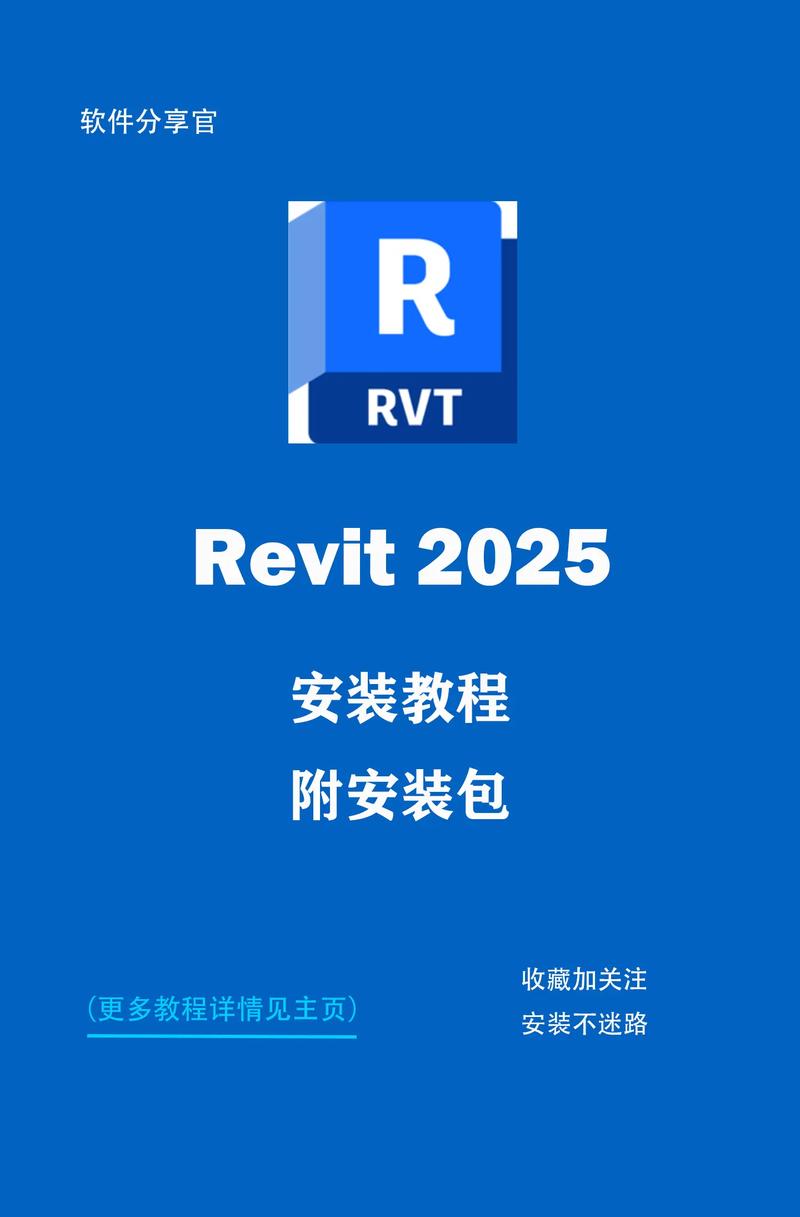
需要哪一种后续帮助请告诉我你的操作系统、是否为企业部署、以及你希望安装的 Revit 组件(例如是否包含内容库、Dynamo、Fabrication 等)。
BIM技术是未来的趋势,学习、了解掌握更多BIM前言技术是大势所趋,欢迎更多BIMer加入BIM中文网大家庭(http://www.wanbim.com),一起共同探讨学习BIM技术,了解BIM应用!
相关培训